엑셀 주민번호 성별 뒷자리 나이 CHOOSE 함수 활용법을 순서대로 알아보도록 하겠습니다. 오늘 살펴볼 함수는 바로 CHOOSE 함수입니다. 이름만 딱 봐도 무언가 선택값을 도출하는 함수라는 느낌이 확! 오지 않습니까? 실무에 자주 쓰이지는 않지만 인사/총무 업무를 담당하시는 분들은 꽤 유익한 함수이기에 한 번 알아볼까 합니다. 제 지인도 구분하는 방법을 물어오길래 여러 방법을 알려주었는데, 곰곰이 생각해보니 CHOOSE 와 MID 함수를 동시에 사용하면 쉽게 구분할 수 있을거란 생각이 들었습니다.
1. 먼저 상단의 예제파일을 다운로드 받은 후 실행합니다. 예제파일을 열어보면 뒷자리와 성별을 입력하는 칸이 있는데, 우선 첫 번째 방법인 CHOOSE 단독함수를 사용하여 문제를 해결하기 위해서 주민등록번호 뒷자리를 직접 입력합니다.

2. 참고로 CHOOSE 함수의 구조는 다음과 같습니다. [ 기준 셀의 값이, 1일때 "표시할 값", 2일때 "표시할 값" ] 크게 어렵지 않으니 예제파일로 직접 실습해보시면 금방 이해가 가실겁니다.
① =CHOOSE 입력
② 주민번호 셀인 [ D6 ] 선택 → [ , ] 입력
③ 첫 번째 표시값 [ 남성 ] 입력 → [ , ] 입력
④ 두 번째 표시값 [ 여성 ] 입력

3. 매 강좌마다 강조하는 [ 복사 - 선택하여 붙여넣기 ] 기능을 활용하여 아래 남은 셀들도 수식을 동일하게 적용시켜줍니다. 우선 마우스 오른쪽 버튼을 눌러 [ 복사 ] 를 합니다.

4. 아래 남은 빈 셀들을 드래그한 후, 마우스 오른쪽 [ 선택하여 붙여넣기 ] 기능을 실행합니다.

5. 첫 번째 함수와 동일한 수식을 남은 빈 셀에도 적용하기 위하여 [ 수식(F) ] 체크 후 확인을 눌러줍니다.

6. 그러면 남은 빈 셀에도 동일한 수식이 적용된 것을 알 수 있습니다. 그런데 이 때 한 개의 값이 #VALUE! 오류값을 도출했습니다. 왜 그럴까요? 우리는 앞서 표기할 값을 1과 2만 선택해줬는데 [ 3 ] 이라는 값이 나와서 오류메세지가 나타난겁니다.
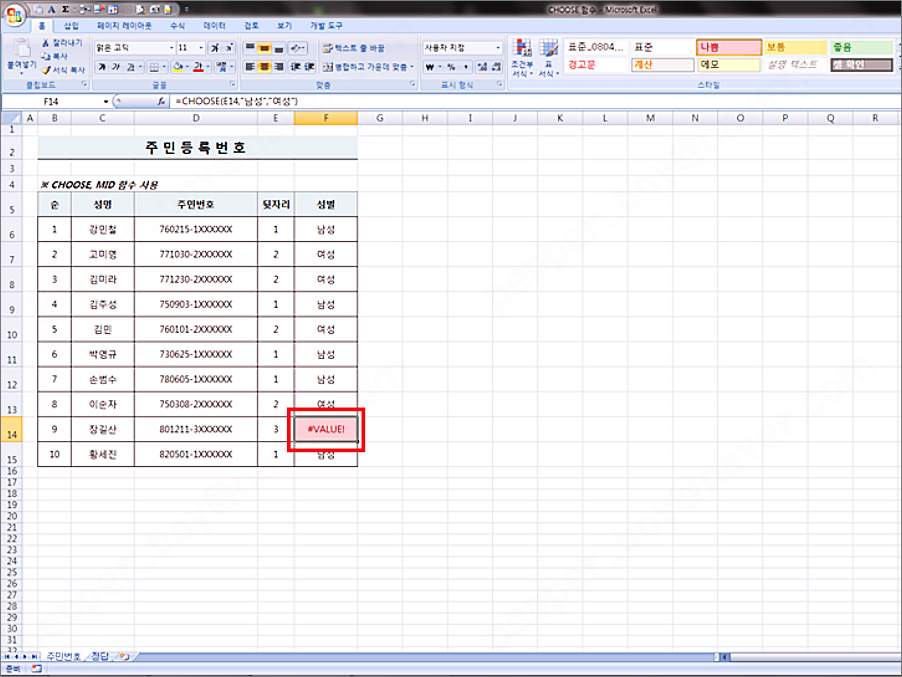
7. 앞서 작성한 수식 뒤에 콤마 [ , ] 를 찍어서 3일때 표시할 값인 " 무응답 " 을 입력해주면 됩니다.

8. 그러면 위 이미지처럼 3번째 표시값인 [ 무응답 ] 이 정상적으로 나타나는걸 알 수 있습니다. 이와 같은 방법으로 기준값(숫자)에 따라 표시될 값을 마음대로 지정할 수 있습니다.

9. 두 번째 방법인 CHOOSE 함수에 MID 함수를 중첩사용해서 문제를 풀어보도록 하겠습니다. 만약 데이터가 많을 경우에는 뒷자리를 직접 입력하기가 힘들기 때문에 이 방법으로 주민등록번호 성별 구분하는게 더욱 빠르고 편리합니다.
① =CHOOSE 입력
② MID 입력
③ 주민번호 셀인 [ D6 ] 선택 → [ , ] 입력
④ [ 8 ] → [ , ] → [ 1 ] 입력
(자세한 설명은 MID 함수 강좌에서..)
⑤ 첫 번째 표시값 [ 남성 ] 입력 → [ , ] 입력
⑥ 두 번째 표시값 [ 여성 ] 입력 → [ , ] 입력
⑦ 세 버너째 표시값 [ 무응답 ] 입력

10. 완성된 수식 [ F6 ] 을 [ 복사 ] 하여 아래에도 같은 수식을 적용시켜보도록 하겠습니다.
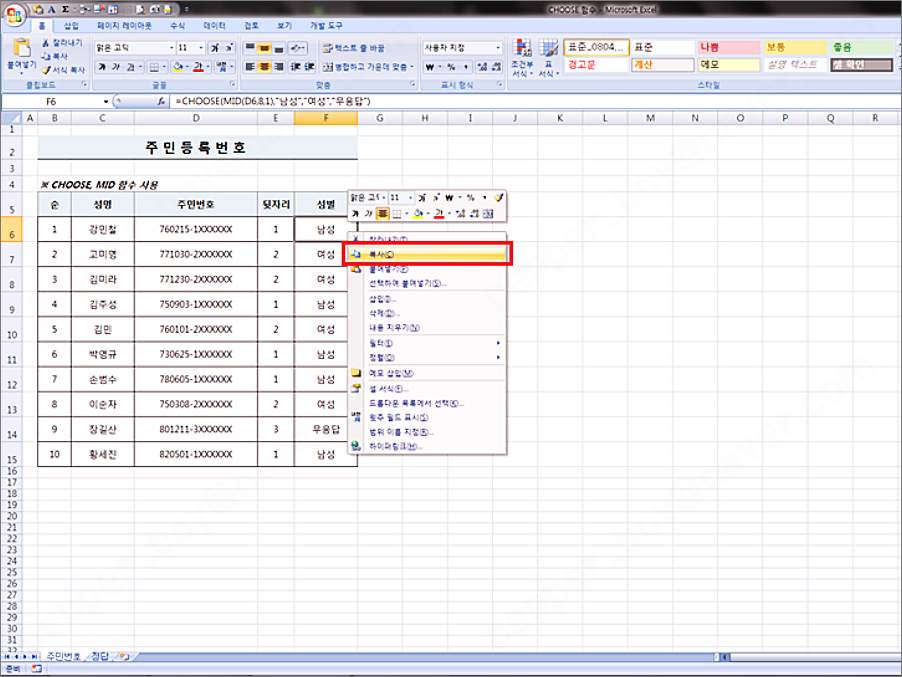
11. 위에서 설명드린 방법과 동일하게 남은 셀들을 드래그 후 [ 선택하여 붙여넣기 ] 를 선택합니다.

12. 마지막으로 [ 수식(F) ] 체크 후 확인 버튼을 눌러주면 남은 셀에도 동일하게 CHOOSE와 MID 중첩함수가 동일하게 적용되어 집니다. 비교적 간단한 함수이지만 꽤나 귀찮은 노가다를 줄일수 있어서 이번 강좌도 역시 알아두면 유익할 것 같습니다.

마치며..
첫째, 주민등록번호에서 성별을 구분하는 뒷자리 값을 직접 입력한 후 CHOOSE 함수를 사용하여 남성과 여성으로 구분하는 방법과 둘째, CHOOSE와 MID 함수를 중첩사용하는 방법으로 문제를 해결해보았습니다. 결론은 역시 후자인 CHOOSE 와 MID 중첩함수를 사용하길 추천하는 바입니다. 사진과 글을 토대로 천천히 따라해보시고, 그래도 이해가 잘 안되는 부분은 동영상도 한 번 살펴봐주시길 바랍니다.
'엑셀(EXCEL)' 카테고리의 다른 글
| 엑셀 행열 바꾸기 가로 세로 TRANSPOSE 함수 활용 하는법 (0) | 2021.10.13 |
|---|---|
| 엑셀 나누기 함수 소수점 반올림 활용 하는법 (0) | 2021.10.13 |
| 엑셀 결재란 카메라 양식 활용 하는법 (0) | 2021.10.13 |
| 엑셀 텍스트 합치기 수식 CONCATENATE 함수 활용법 (0) | 2021.10.13 |
| 엑셀 VLOOKUP 함수 오류 #N/A 해결 하는법 (0) | 2021.10.13 |





댓글